Google 클래스룸이란 무엇인가요? 2022년에 알아야 할 모든 것
게시 됨: 2022-05-28Google 클래스룸은 교사와 학생이 서로 쉽게 문서를 공유할 수 있는 무료 온라인 도구입니다. 예를 들어 교사는 학생이 완료해야 하는 작업을 업로드하고 모든 것을 인쇄하지 않고 모두 평가할 수 있습니다.
소통의 수단이기도 하다. 예를 들어, 교사는 공지 사항과 예정된 과제를 발표하고 학생과 학부모에게 이메일을 보낼 수 있습니다.
이 블로그 게시물의 목차는 다음과 같습니다.
목차
- 1 구글 클래스룸이란?
- 2 구글 클래스룸 사용법
- 2.1 1. 클래스 생성 및 학생 추가
- 2.2 2. Google 클래스룸 과제 사용하기
- 2.3 3. 다루고자 하는 주제를 중심으로 수업을 구성하십시오.
- 2.4 4. 채점 및 반환 작업.
- 2.5 5. 학생들을 위한 공지사항
- 3 간단한 3단계로 Google 클래스룸을 설정합니다.
- 3.1 1. 구글 교실에 로그인
- 3.2 2. 첫 번째 클래스 만들기
- 3.3 3. 학생들을 수업에 초대하기
- 4 Google 클래스룸에서 나가는 방법
- 5 Google 클래스룸에서 수업을 보관하려면 어떻게 해야 하나요?
- 6 Google 클래스룸에서 수업을 삭제하려면 어떻게 하나요?
- 6.1 관련
구글 클래스룸이란?
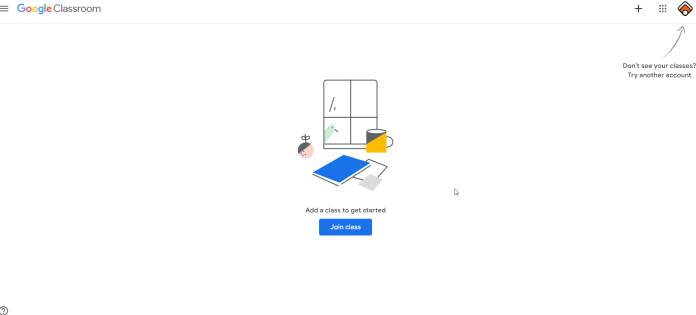
Google 클래스룸은 교사가 과제를 만들고, 학생으로부터 과제를 받고, 종이에 성적을 표시하고 반환할 수 있는 온라인 도구 클럽입니다. 교실에서 종이를 없애고 온라인 학습이 가능하도록 설계되었습니다. 처음에는 교사와 학생이 정보와 작업을 더 잘 교환할 수 있도록 Chromebook과 같은 학교의 노트북과 함께 설계되었습니다.
더 많은 학교가 온라인 교육으로 전환함에 따라 Google 클래스룸이 훨씬 더 널리 사용되어 교사가 종이 없는 학습을 빠르게 구현할 수 있게 되었습니다. 클래스룸은 Google 문서, 스프레드시트, 프레젠테이션, 사이트 도구, 어스, 캘린더 및 Gmail을 사용하여 통합되며 실시간 온라인 교육 및 문의를 위해 Google 행아웃 또는 Meet을 보완합니다.
Google 클래스룸 사용 방법
1. 클래스 생성 및 학생 추가
Google 클래스룸을 사용하면 지도하는 모든 수업에 대해 고유한 수업을 만들 수 있습니다. 세 번의 마우스 클릭과 몇 번의 키 입력으로 전체 클래스를 만들 수 있습니다. Google 클래스룸은 다양한 범주로 나뉩니다.
학생 영역에서 교실의 모든 참가자를 볼 수 있습니다. 학생을 수동으로 수업에 추가하거나 개인 Google 계정을 사용하여 스스로 수업에 참여하도록 할 수 있습니다. 새 수업을 만드는 경우 Google 클래스룸은 화면 왼쪽에 있는 수업 코드를 제공합니다. 수업 코드는 수업에 추가하려는 학생과 공유할 수 있습니다. 노트북, 컴퓨터 또는 크롬북을 통해 학생들은 Google 계정의 Google 계정에 로그인하고 수업 코드를 입력하여 수업에 참여합니다.
2. Google 클래스룸 과제 사용하기
과제는 학생들의 과제를 수집하고 피드백과 점수를 줄 수 있는 기회를 제공하는 환상적인 방법이 될 수 있습니다. 과제를 할 때 과제에 대한 구체적인 지침과 마감일 및 주제를 포함할 수 있습니다. 프로젝트 마감일을 제공하면 학생들은 마감일 오후 11시 59분까지 과제를 완료할 수 있습니다. 과제를 늦게 제출해도 Google 클래스룸은 계속 과제를 수락합니다. 그러나 작업이 늦게 제출되었음을 나타냅니다.
Google 클래스룸 과제의 가장 큰 장점 중 하나는 과제에 파일을 포함할 수 있다는 것입니다. PC에서 다운로드한 파일을 추가할 수 있습니다. Google 드라이브에서 다운로드한 파일, YouTube 동영상 또는 웹사이트 링크까지 포함됩니다. 한 가지 제안은 비즈니스 교육 강사가 뉴스에 등장하는 개인에게 에세이 프롬프트를 할당한 다음 연설하는 사람의 YouTube 비디오 이미지를 추가할 수 있다는 것입니다.
3. 다루고 싶은 주제를 중심으로 수업을 구성하십시오.
여러 단위, 장, 주제 등이 있다고 가정합니다. 그런 다음 주제에 따라 과제와 질문을 분류하여 교실 내에서 물건을 잘 정리할 수 있습니다.
"수업 과제" 섹션에서 "만들기" 버튼을 클릭하고 주제를 추가합니다. 과제나 공지사항을 만든 경우 주제를 추가할 수 있습니다.
4. 작업을 평가하고 반환합니다.
학생이 작업을 완료하면 피드백을 제공한 다음 과제를 채점할 수 있습니다. "수업 과제" 또는 "수업 과제" 버튼을 클릭하고 학생의 과제를 보려는 과제를 클릭합니다.
다음은 취할 수 있는 몇 가지 옵션입니다.
- 과제를 제출한 학생 또는 과제가 할당된 학생에 따라 과제를 정렬합니다.
- 클릭하여 학생 과제물을 보고 엽니다.
- 학생의 이름을 클릭하여 학생에 대한 비공개 댓글을 보고 입력합니다. 타임라인을 통해 파일이 반환된 날짜를 볼 수도 있습니다.
- 학생의 작업에 점수를 매깁니다.
5. 학생들을 위한 공지사항
과제 및 쿼리를 만드는 기능과 함께 Google 클래스룸을 사용하면 공지를 할 수 있습니다. 학생들은 공지사항에 답장할 수 있고, 귀하는 스레드를 만들어 답장할 수 있습니다. 실제로 모든 학생은 발표를 중심으로 대화에 참여할 수 있습니다. 다시 말하지만, YouTube 비디오 또는 공지 링크와 같은 이미지를 추가할 수 있습니다.

공지사항은 학생들에게 과제 마감일을 상기시키는 훌륭한 방법입니다. 당신은 또한 당신과 당신의 학생들을 체계적으로 유지하기 위해 나중에 게시되도록 예약된 공지 사항을 만들 수 있습니다.
간단한 3단계로 Google 클래스룸을 설정합니다.
좋습니다. 이것은 Google 클래스룸이 당신에게 의미가 있어야 함을 의미합니다. 설정하기 쉽고 사용자 친화적이어서 계속 사용할 수 있습니다. Google 클래스룸에서 계정을 만들려면 다음 단계를 따르세요. Google 클래스룸 교사 계정:
1. 구글 클래스룸 로그인
강의실.google.com을 방문하면 G Suite와 연결된 이메일 주소를 사용하여 사이트에 로그인하거나 강의용으로 "청구"하지 않고 서비스를 사용하여 강의실을 사용할 수 있습니다. 그런 식으로 완벽하게 작동합니다. 수천 명의 학생이 있을 때 학생을 처리하는 것이 더 어렵습니다. 그것은 그들 각자에게 도전이 될 것입니다.
2. 첫 번째 수업 만들기
오른쪽 상단 모서리에 있는 "+" 버튼을 클릭합니다. 다음으로 "클래스 만들기"를 선택합니다. 여기에서 클래스에 대한 특정 정보를 입력합니다. 클래스와 섹션에 대한 멋진 이름을 기록해 두십시오. 클래스 이름은 몇 분 안에 찾을 수 있도록 클래스 이름이어야 합니다. 그런 다음 "만들기"를 클릭하십시오.
3. 학생들을 수업에 초대합니다.
가르치고자 하는 수업을 설정한 후에는 학생들을 등록할 수 있습니다. 귀하가 제공한 코드를 입력하여 귀하의 Google 클래스룸 앱을 사용하여 등록할 수 있습니다. 생성한 클래스 내에서 코드를 찾을 수 있습니다. "학생" 탭으로 이동합니다. 또 다른 대안은 이메일 주소를 입력하여 학생을 한 번에 하나씩 초대하는 것입니다. 학생들에게 Gmail 또는 Google 이메일 주소가 있어야 한다는 점을 인지하는 것이 중요합니다.
Google 클래스룸에서 나가는 방법
1. 브라우저를 열고 Google의 Google 클래스룸 웹사이트로 이동합니다.
2. 나가려는 수업에서 세로로 세 개의 점으로 표시되는 "더보기" 버튼을 클릭합니다.
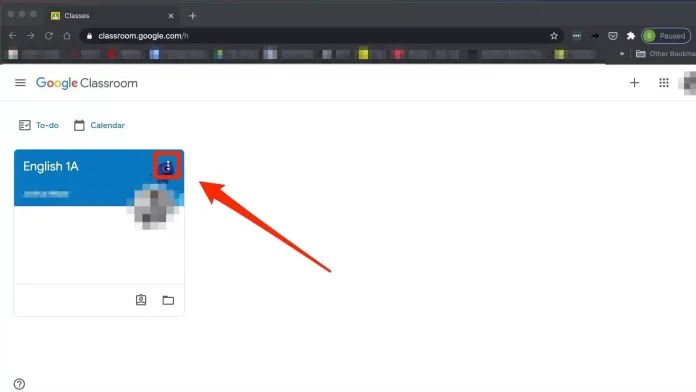
3. "등록 취소"를 클릭합니다.
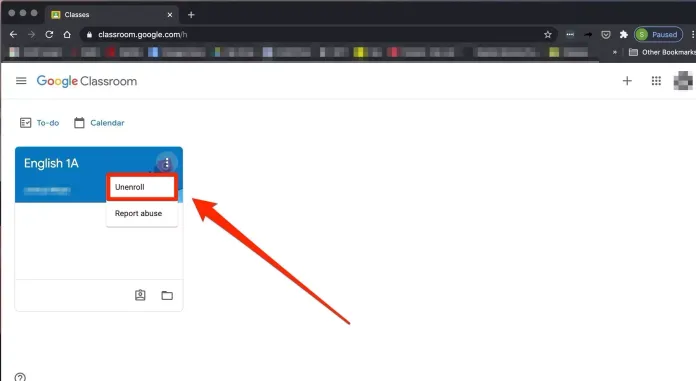
4. "등록 취소"를 한 번 더 클릭하여 확인합니다.
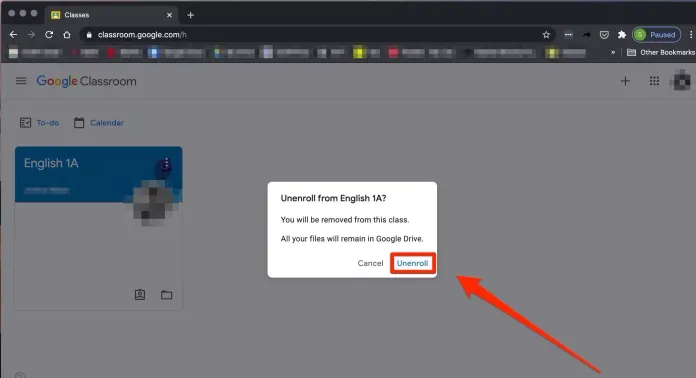
Google 클래스룸에서 수업을 보관처리하려면 어떻게 하나요?
1. classroom.google.com으로 이동하거나 Google 클래스룸 애플리케이션을 엽니다.
2. 보관하려는 수업을 나타내는 카드의 오른쪽 상단 모서리에 있는 세 개의 세로(또는 가로) 점을 클릭합니다.
3. "아카이브"를 선택합니다.
강의 목록에서 제거하려면 강의실을 보관처리하세요. Sophie Putka/비즈니스 인사이더
4. 다음에 팝업 창에서 "아카이브"를 선택하여 확인합니다.
"아카이브"를 선택하여 확인하십시오. Sophie Putka/비즈니스 인사이더
5. 보관된 수업을 찾으려면 "수업" 페이지의 왼쪽 상단 모서리에 있는 누적 라인 아이콘을 클릭합니다.
6. '보관된 수업'을 클릭합니다.
Google 클래스룸에서 수업을 삭제하려면 어떻게 하나요?
- 수업을 삭제하려면 먼저 보관처리해야 합니다. 수업 홈페이지를 방문하여 삭제하려는 수업 위로 마우스를 가져갑니다. 그런 다음 "줄임표"(점 3개)를 클릭한 다음 드롭다운 메뉴에서 "보관"을 선택합니다.
- 이 수업을 보관할 준비가 되었는지 묻는 팝업이 표시됩니다. "아카이브"를 클릭하십시오
- 그런 다음 홈 페이지 하단의 메뉴를 클릭하고 "보관된 수업"을 선택합니다.
- 보관한 수업이 표시됩니다. "줄임표"(점 3개)를 클릭한 다음 "삭제"를 선택합니다.
- 이 수업을 지울 것인지 묻는 팝업 창이 나타납니다. 확실한 경우 "삭제"를 선택하면 수업이 제거됩니다.
RemotePik에서 무제한 그래픽 및 비디오 디자인 서비스를 받고 무료 평가판을 예약하십시오
최신 전자 상거래 및 Amazon 뉴스를 최신 상태로 유지하려면 www.cruxfinder.com에서 뉴스레터를 구독하십시오.
